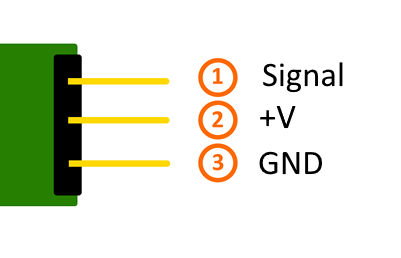KY-003 Hall Magnetfeld-Sensor Modul: Unterschied zwischen den Versionen
Aus Linkerkit.de
| Zeile 101: | Zeile 101: | ||
<pre class="brush:bash">sudo python KY-003.py | <pre class="brush:bash">sudo python KY-003.py | ||
</pre> | </pre> | ||
| − | |||
| − | |||
| − | |||
| − | |||
| − | |||
| − | |||
| − | |||
| − | |||
| − | |||
| − | |||
| − | |||
| − | |||
| − | |||
| − | |||
| − | |||
| − | |||
| − | |||
| − | |||
| − | |||
| − | |||
| − | |||
| − | |||
| − | |||
| − | |||
| − | |||
| − | |||
| − | |||
| − | |||
| − | |||
| − | |||
| − | |||
| − | |||
| − | |||
| − | |||
| − | |||
| − | |||
| − | |||
| − | |||
| − | |||
| − | |||
| − | |||
| − | |||
| − | |||
| − | |||
| − | |||
| − | |||
| − | |||
| − | |||
| − | |||
| − | |||
| − | |||
| − | |||
Version vom 24. Februar 2016, 08:55 Uhr
Inhaltsverzeichnis
Bild
Technische Daten / Kurzbeschreibung
Chipsatz: A3141
Sensortyp: Hall Effect Transistor/Schalter
Der Transistor schaltet durch, falls das Modul in ein Magnetfeld gehalten wird. Dies kann dann am Signalausgang als analoger Spannungswert ausgelesen werden.
Pin-Belegung
Codebeispiel Arduino
/*
KY-003 Hall magnetic switch
*/
int Led = 13 ; // define LED Interface
int SENSOR = 10 ; // define the Hall magnetic sensor interface
int val ; // define numeric variables val
void setup ()
{
pinMode (Led, OUTPUT) ; // define LED as output interface
pinMode (SENSOR, INPUT) ; // define the Hall magnetic sensor line as input
}
void loop ()
{
val = digitalRead (SENSOR) ; // read sensor line
if (val == LOW) // when the Hall sensor detects a magnetic field, Arduino LED lights up
{
digitalWrite (Led, HIGH);
}
{
digitalWrite (Led, LOW);
}
}
Codebeispiel Raspberry Pi
Programmierbeispiel in der Programmiersprache Python
# Benoetigte Module werden importiert und eingerichtet
import RPi.GPIO as GPIO
import time
GPIO.setmode(GPIO.BCM)
# Hier wird der Eingangs-Pin deklariert, an dem der Sensor angeschlossen ist
GPIO_PIN = 24
GPIO.setup(GPIO_PIN, GPIO.IN)
print "KY-003 Test [druecken Sie STRG+C, um den Test zu beenden]"
# Diese AusgabeFunktion wird bei Signaldetektion ausgefuehrt
def ausgabeFunktion(null):
print("Signal erkannt")
# Beim Detektieren eines Signals (fallende Signalflanke) wird die Ausgabefunktion ausgeloest
GPIO.add_event_detect(GPIO_PIN, GPIO.FALLING, callback=ausgabeFunktion, bouncetime=100)
# Hauptprogrammschleife
try:
while True:
time.sleep(1)
# Aufraeumarbeiten nachdem das Programm beendet wurde
except KeyboardInterrupt:
GPIO.cleanup()
Anschlussbelegung Raspberry Pi:
| Signal | = | GPIO24 | [Pin 18] |
| +V | = | 3,3V | [Pin 1] |
| GND | = | Masse | [Pin 6] |
Beispielprogramm Download
Zu starten mit dem Befehl:
sudo python KY-003.py